1、首先我们选定图片单击鼠标右键查看要压缩图片的属性,该图片大小为4.68M,如下图所示。

2、接下来选定图片单击鼠标右键弹出下拉菜单,在下拉菜单里可以看到【打开方式】选项,打开方式选项下方有【画图】工具选项,如下图所示。

3、用【画图】工具打开该图形,在上方菜单栏里可以看到【重新调整大小】选项,如下图所示。
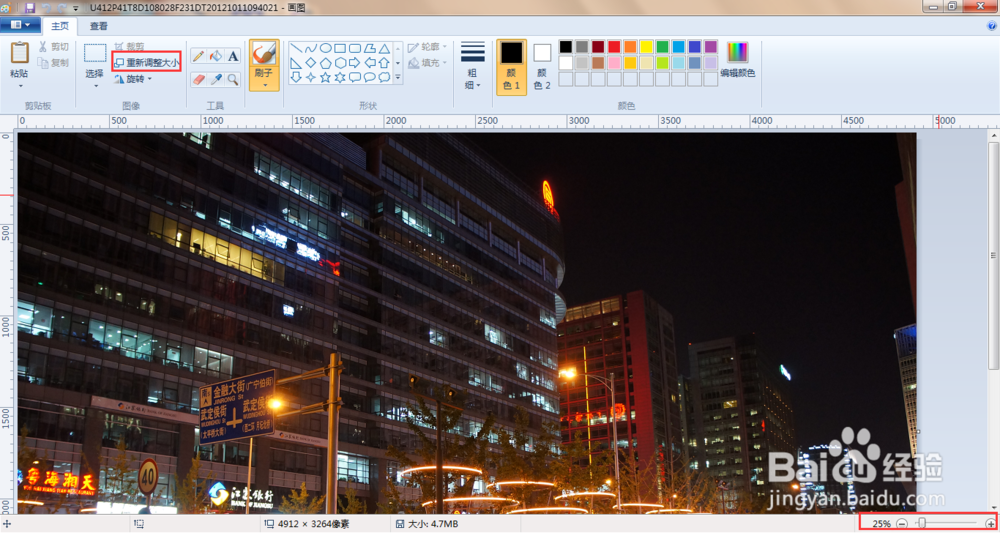
4、点击【重新调整大小】选项,弹出调整大小与扭曲窗口,如下图所示。
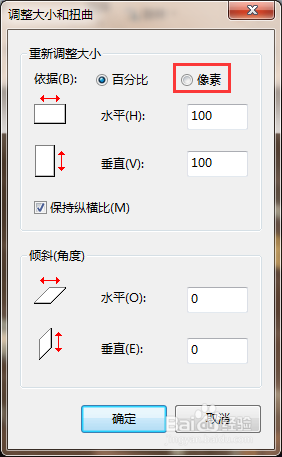
5、选取调整大小与扭曲窗口里的像素按钮,并修改水平与垂直选项里的数值,如下图所示。


6、修改完成后点击【确定】按钮,此时可以看到图片的像素发生了修改,如下图所示。

7、接下来点左上方的小箭头,弹出下拉菜单,选择【另存为】,如下图所示。

8、找到保存的图片,右键点击打开属性窗口,可以发现该图片大小变成454K,起到了图片压缩的效果,如下图所示。
